如何在coreldraw x4中调整页面大小?许多用户在使用该软件时都会遇到这个问题。下面将为您详细介绍几种调整coreldraw x4页面大小的方法,希望对您有所帮助!

当没有选择任何对象时,您可以直接在属性栏中调整页面大小,如下图所示。

另一种方法是双击页面右侧的阴影部分,这时会弹出【选项】对话框,您可以在右侧直接设置页面大小。
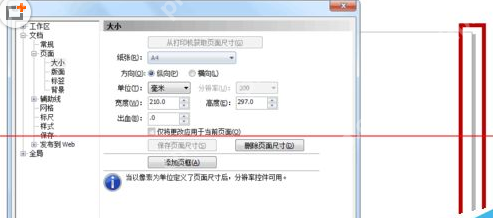
您也可以通过菜单栏中的【版面】-【页面设置】命令,打开【选项】对话框,然后在右侧设置页面大小。
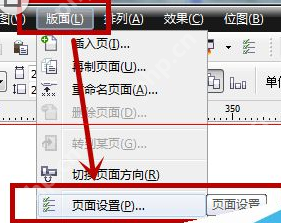
此外,还可以通过菜单栏中的【工具】-【选项】,进入【选项】对话框,点击【文档】-【页面】-【大小】,在右侧设置页面大小。
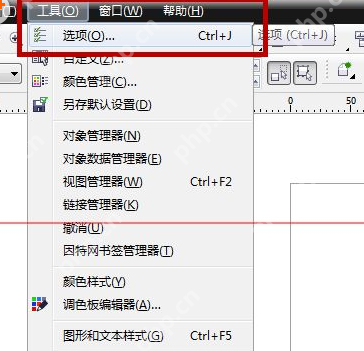
如果您的文件中有多个页面,并且希望只调整当前页面的大小,可以选择【仅更改应用于当前页面】选项。
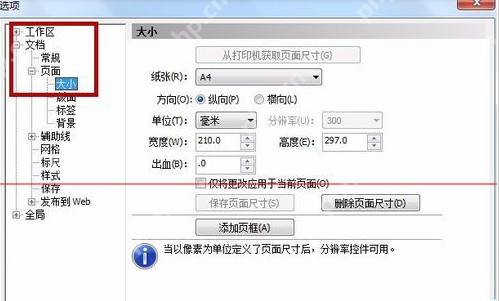
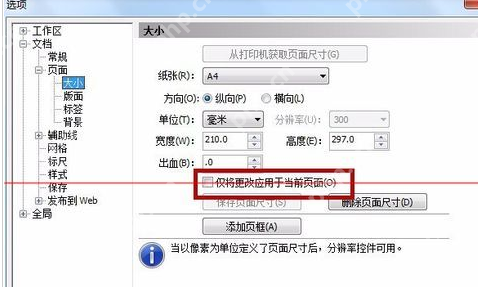
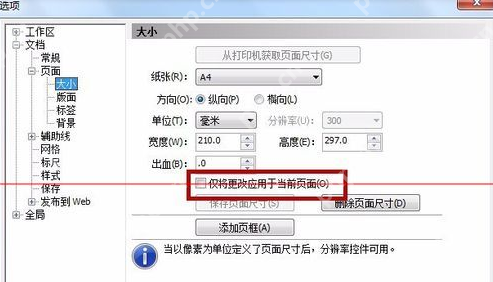
以上就是CorelDraw X4怎么调整页面大小?CorelDraw X4调整页面大小方法介绍的详细内容,更多请关注php中文网其它相关文章!

解决渣网、解决锁区、快速下载数据、时刻追新游,现在下载,即刻拥有流畅网络。

Copyright 2014-2025 https://www.php.cn/ All Rights Reserved | php.cn | 湘ICP备2023035733号